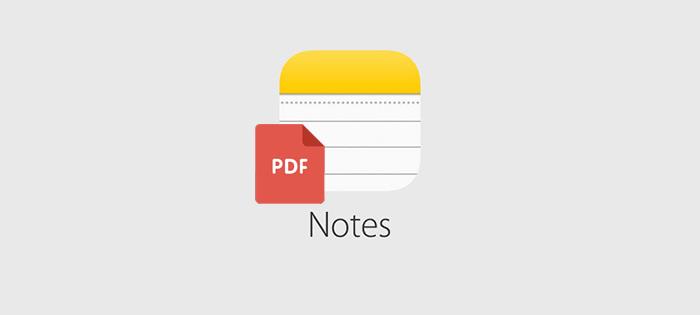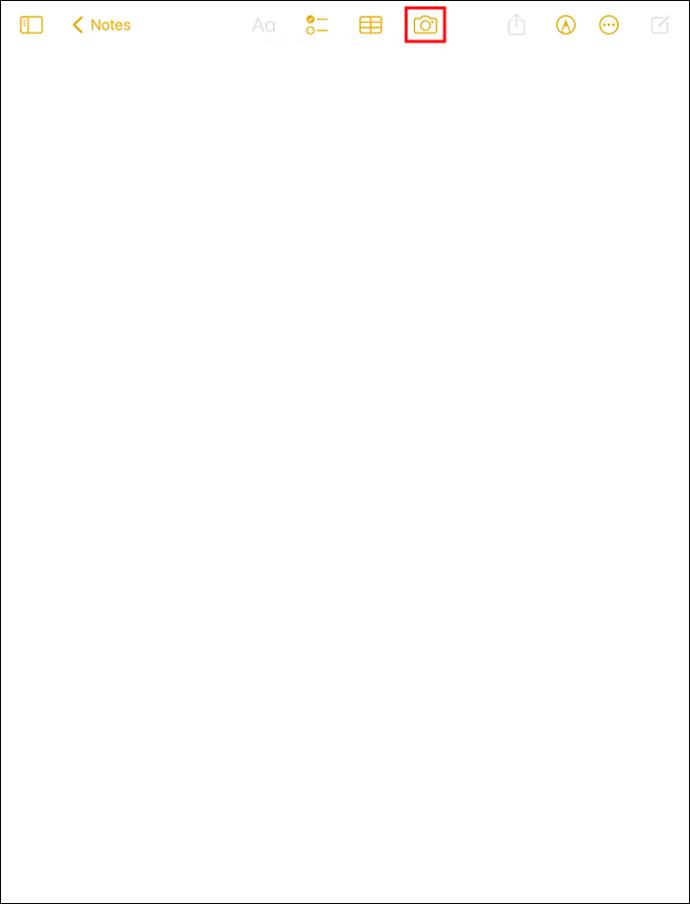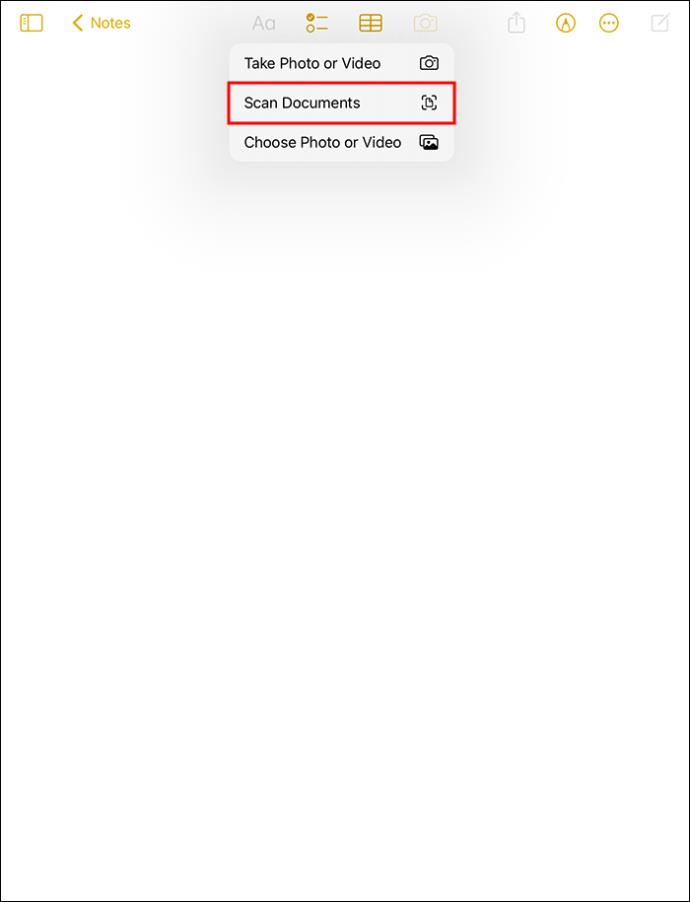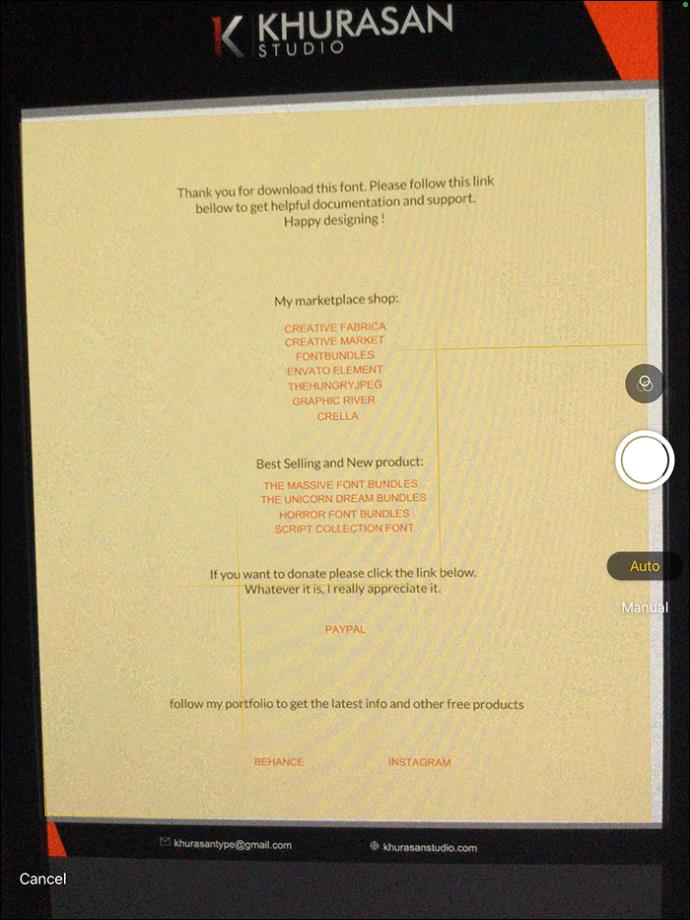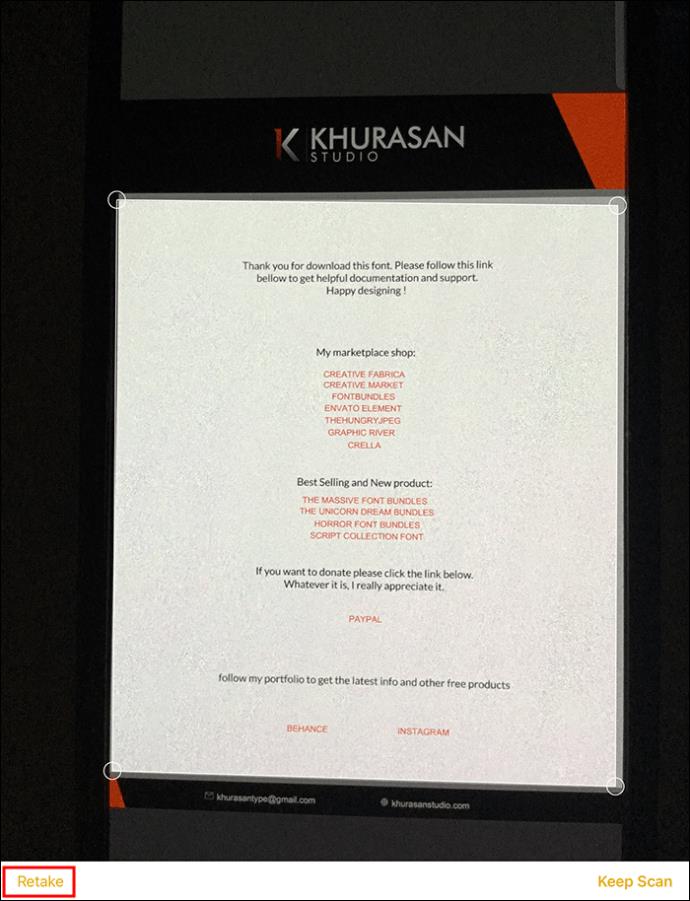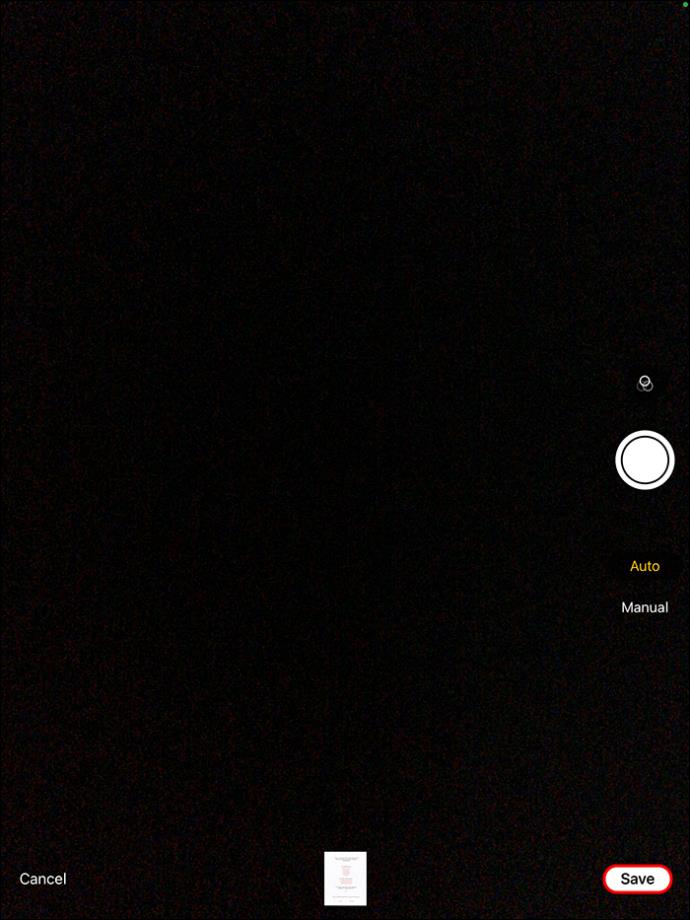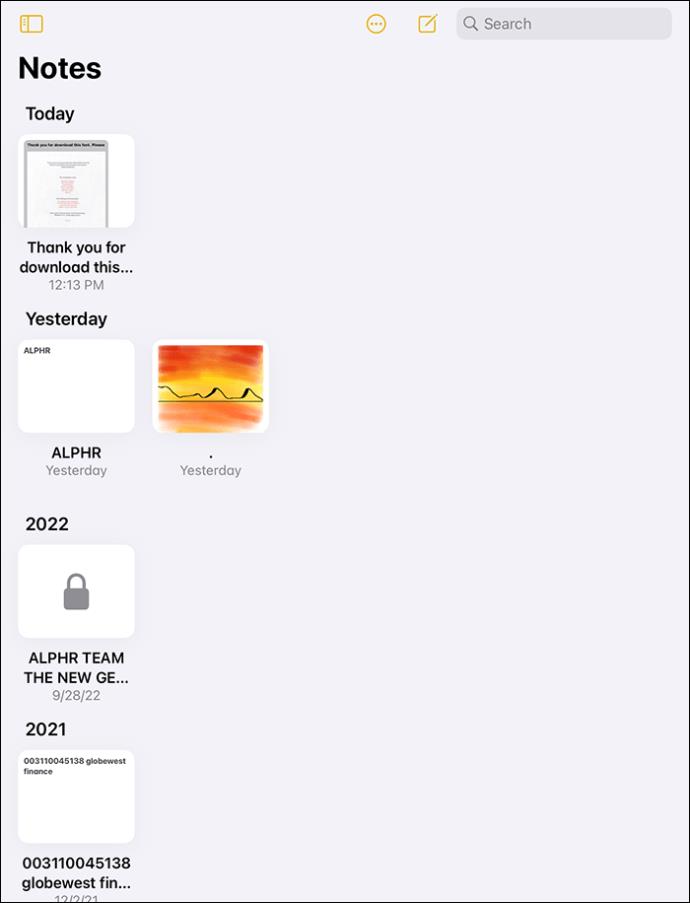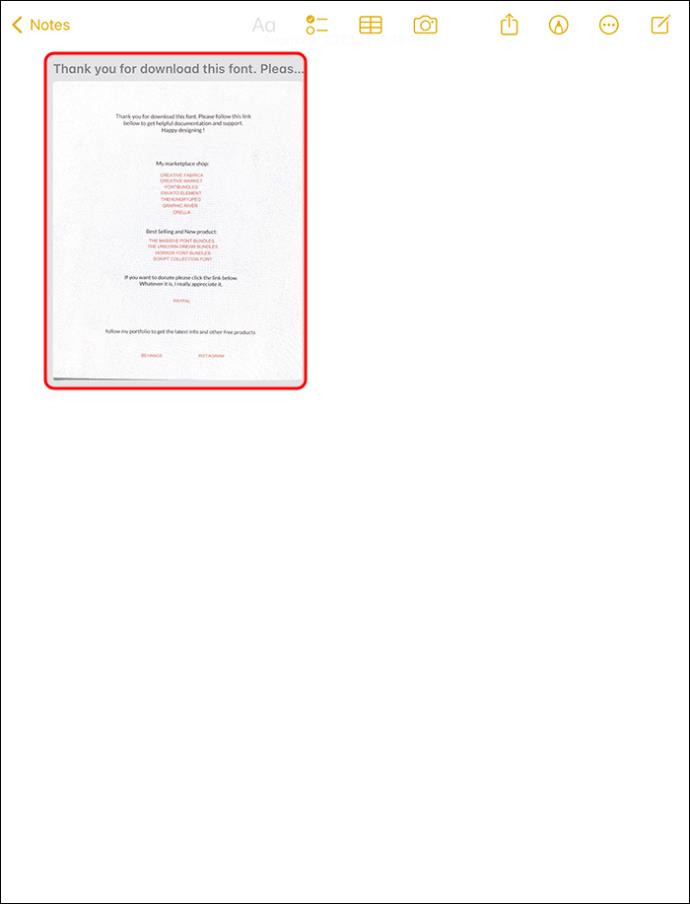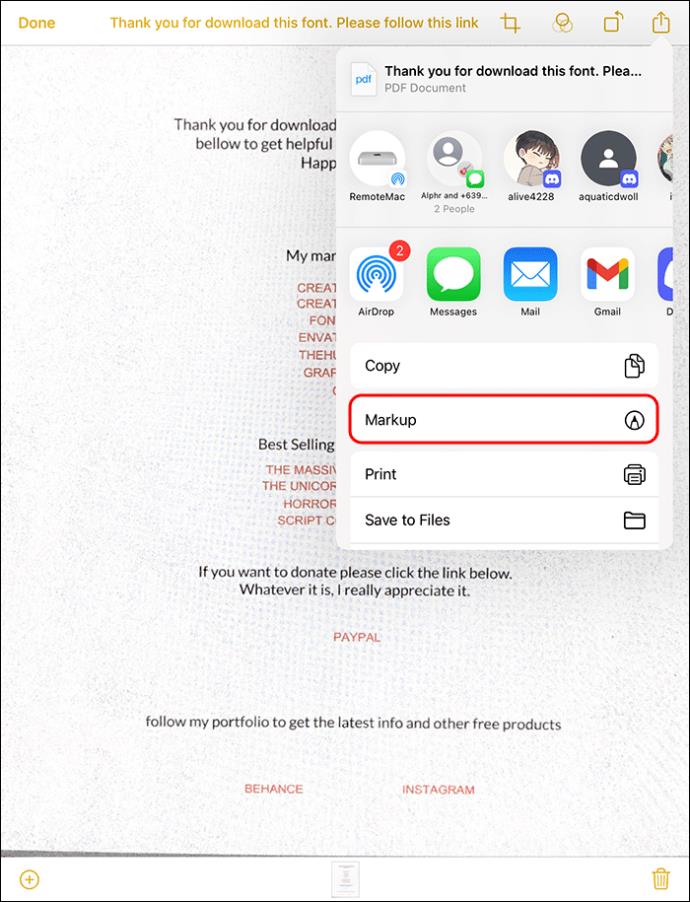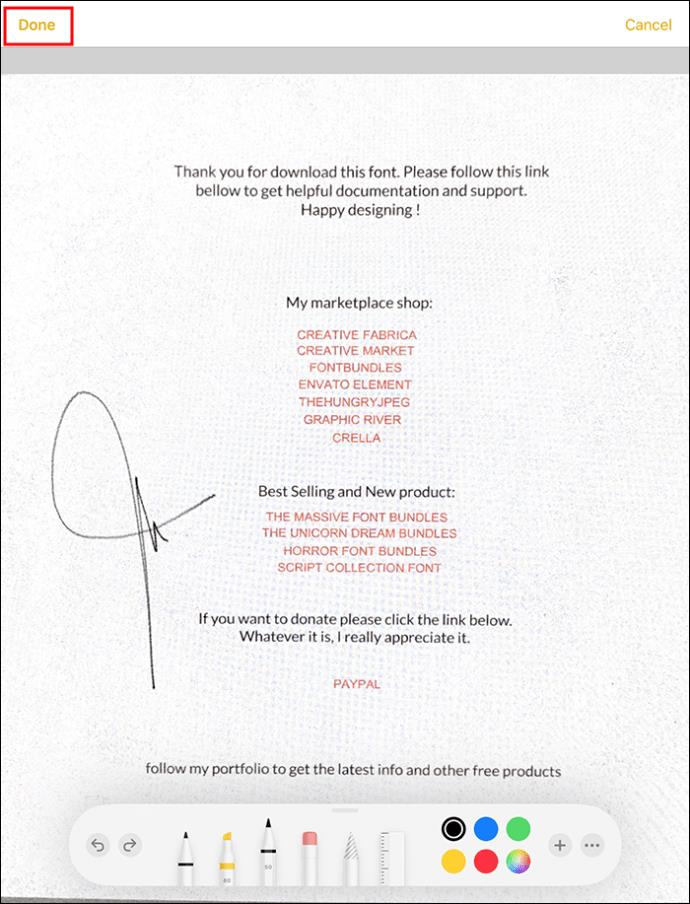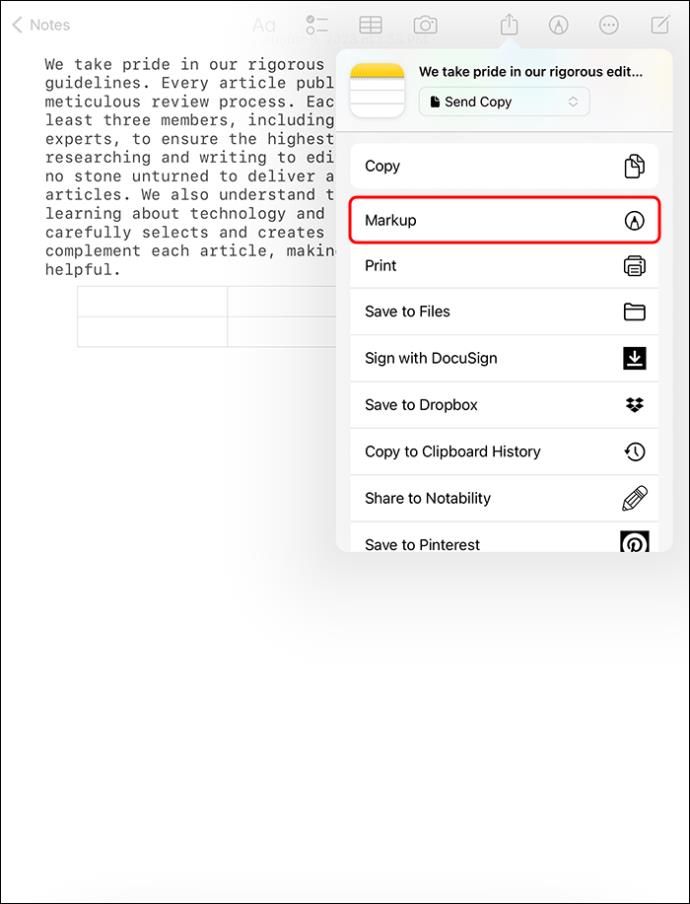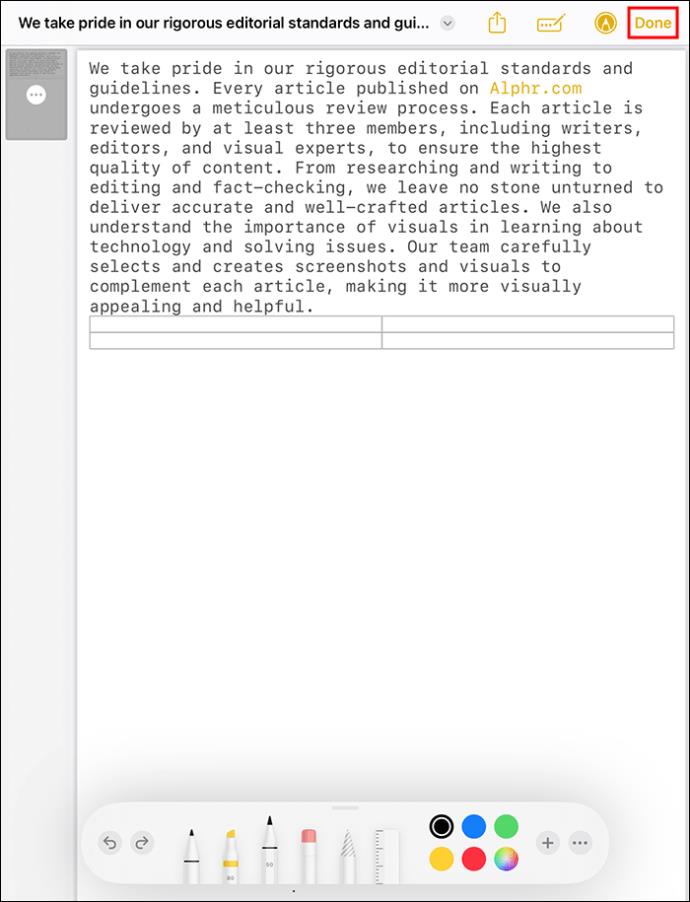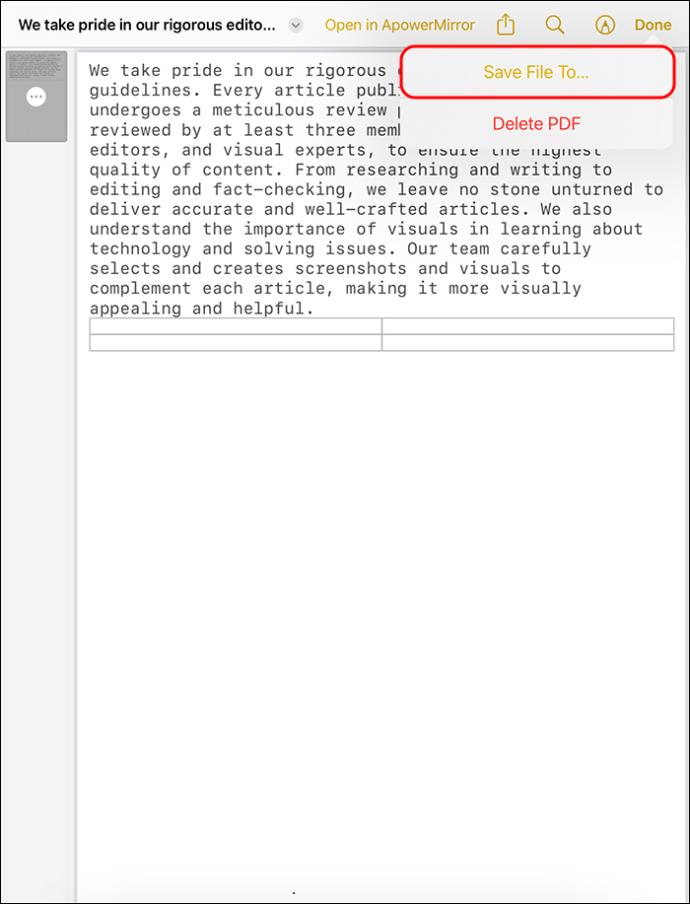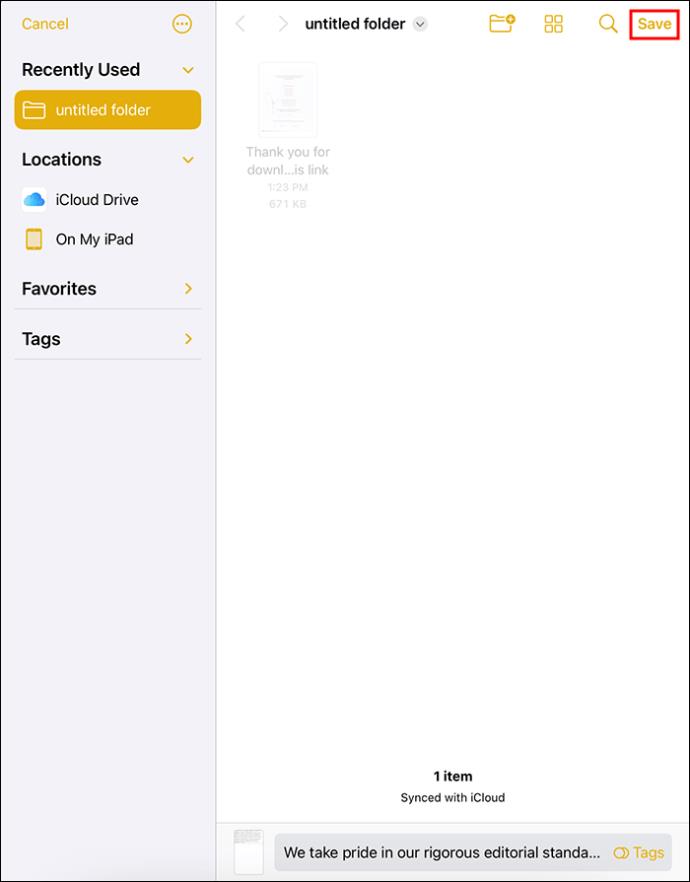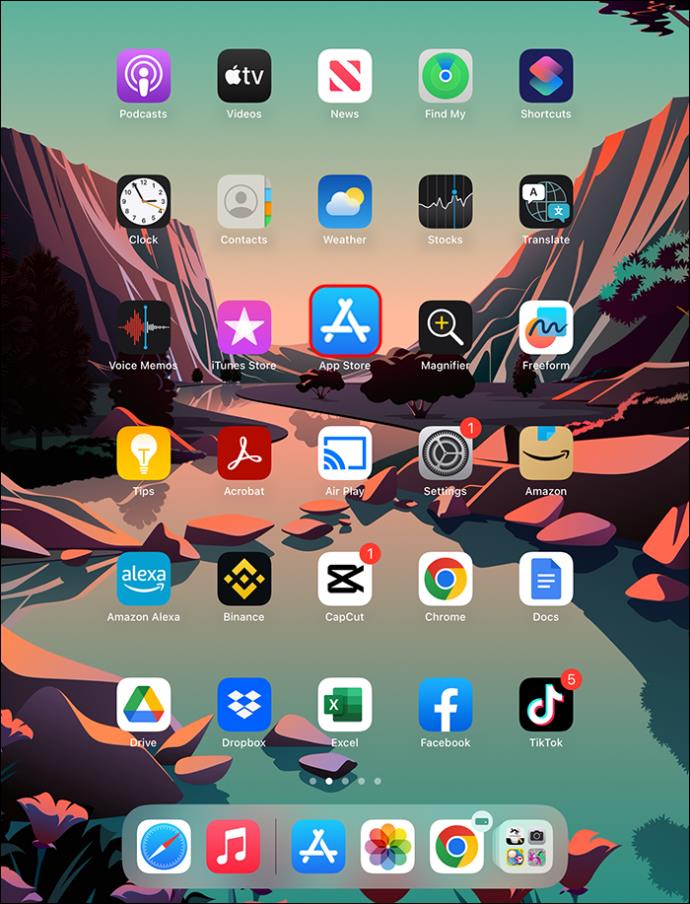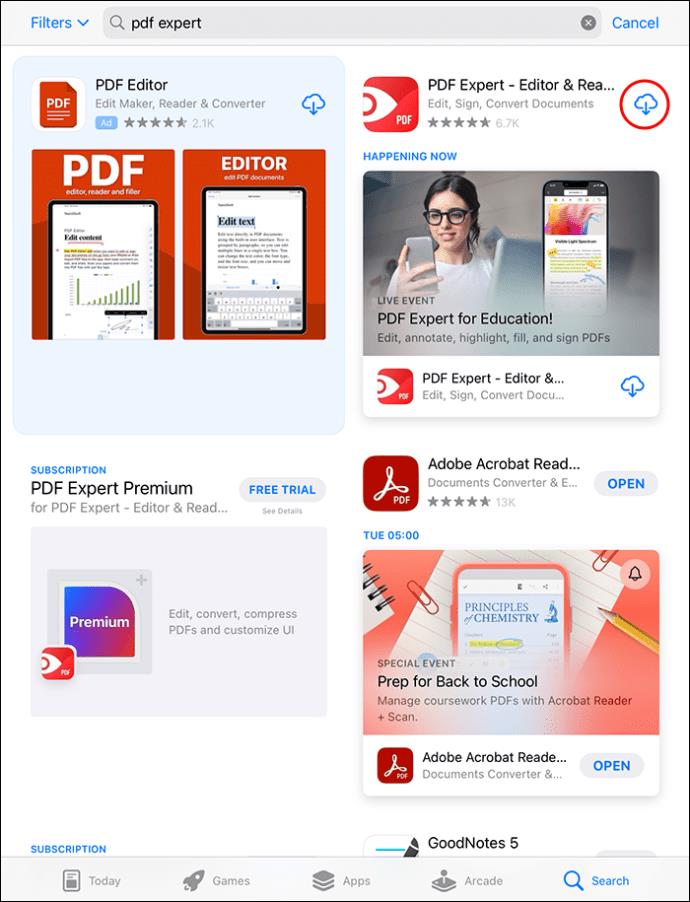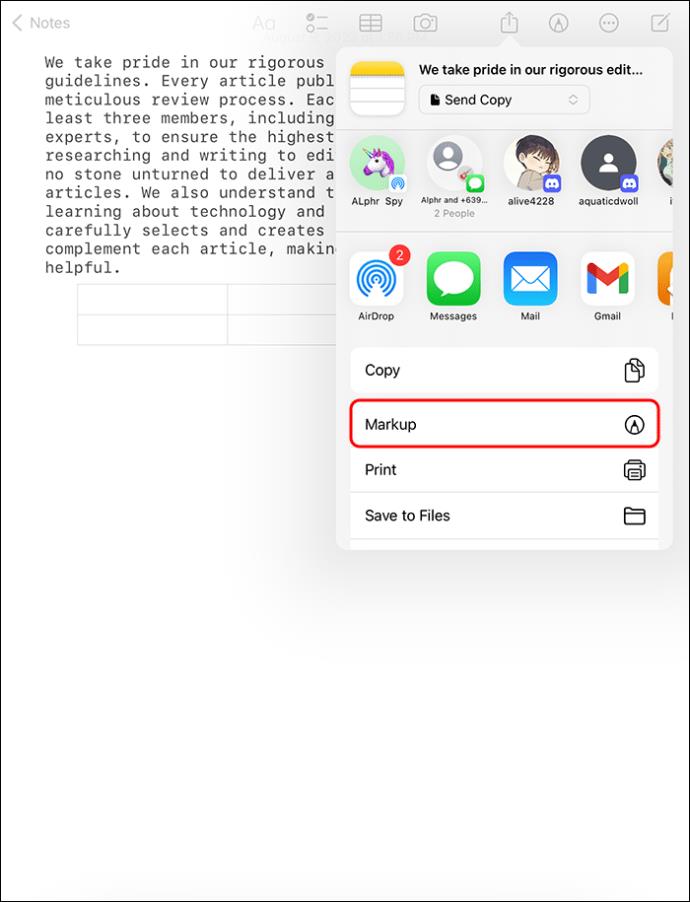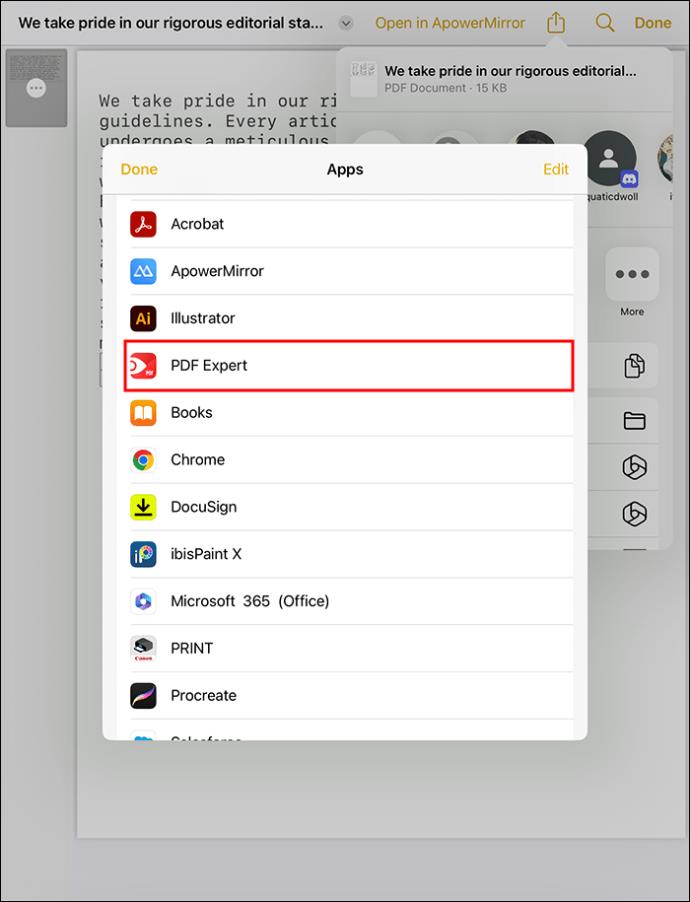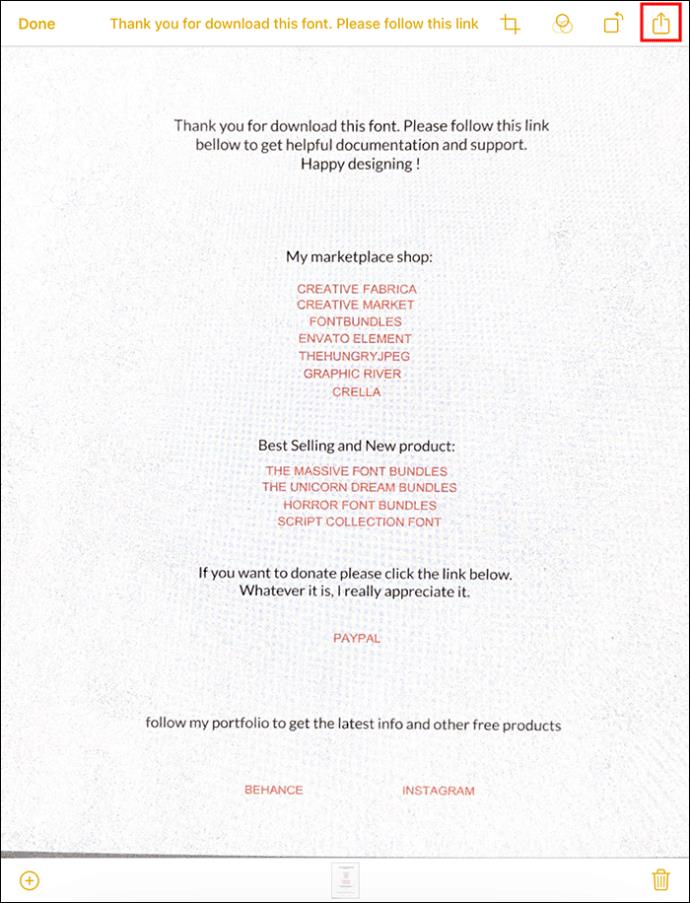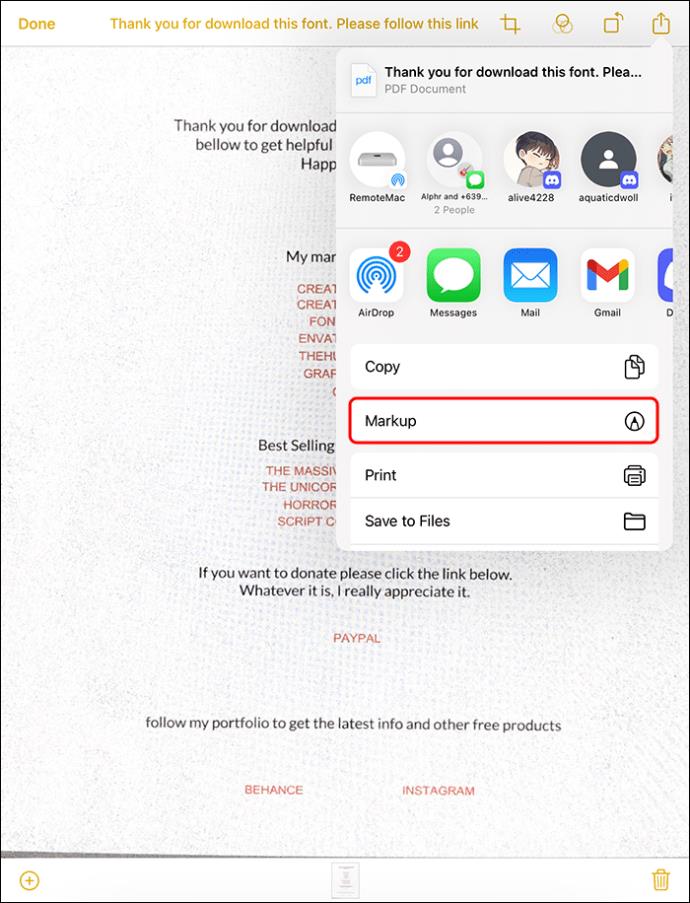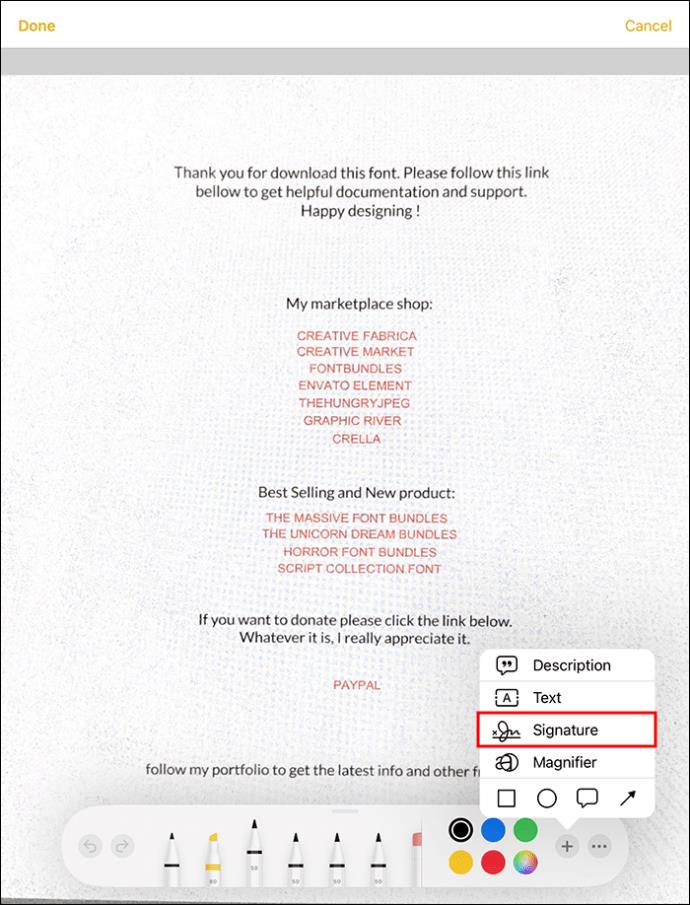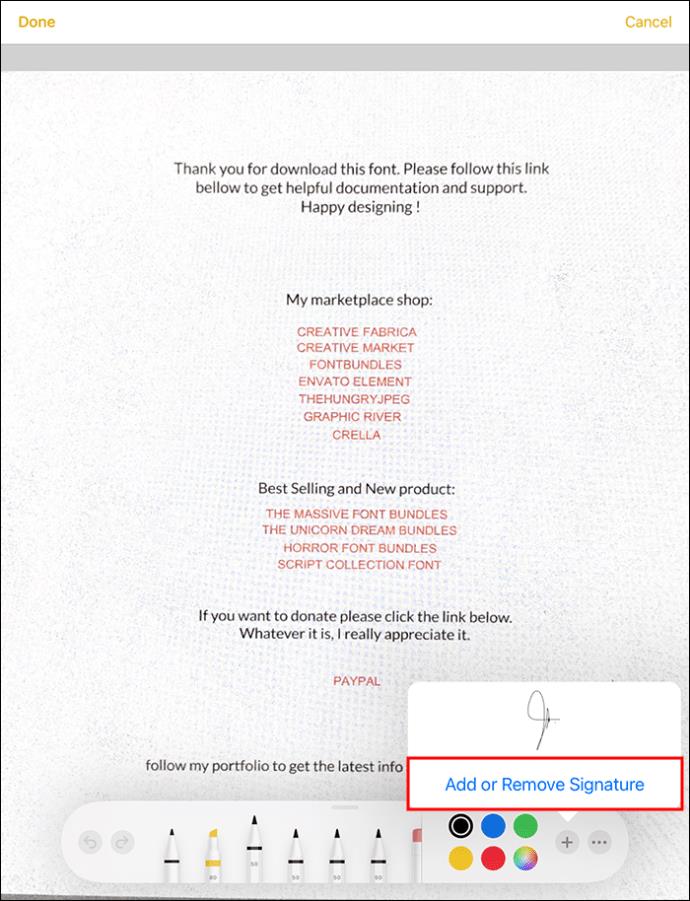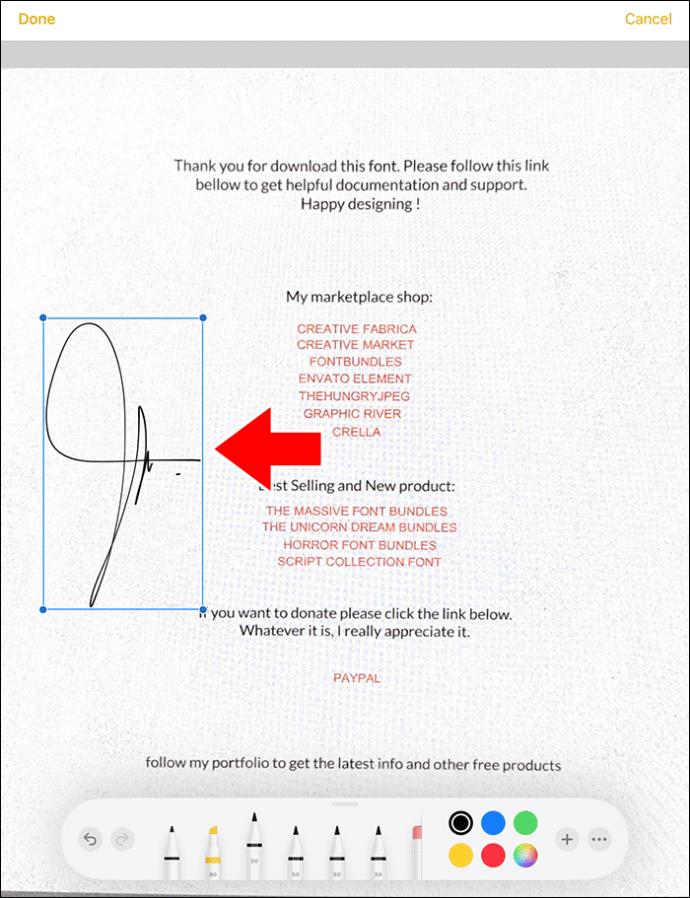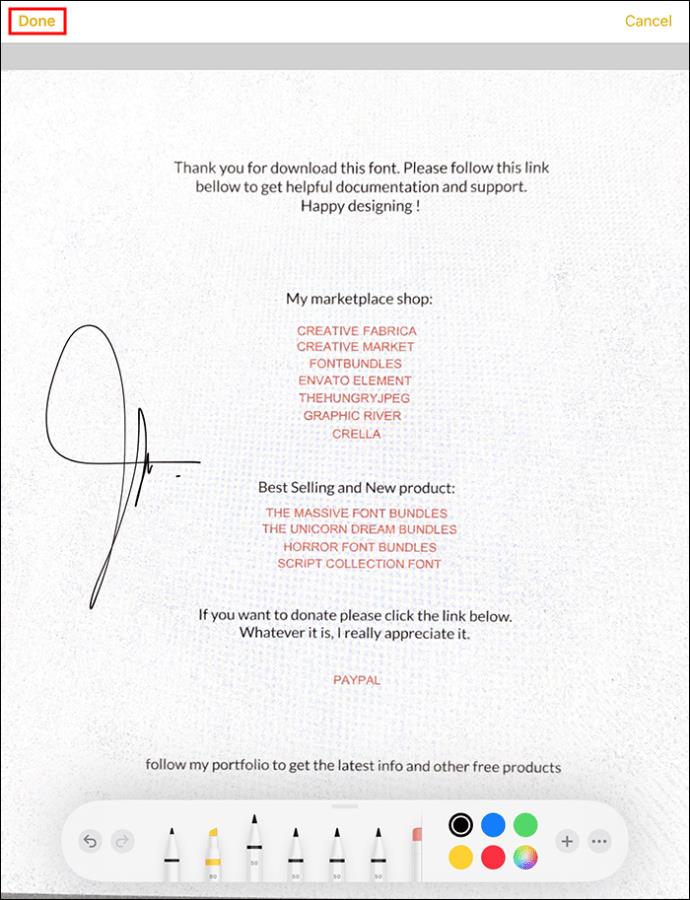De fleste bruger Apple Notes til at skrive og synkronisere noter på iCloud. Appen forenkler ikke kun din adgang til noter fra forskellige Apple-enheder, den gør det også nemt at dele noter. Du kan dog ikke dele noter med alle i ét format. Nogle mennesker foretrækker at læse PDF-dokumenter. Heldigvis er scanning og eksport af noter i et PDF-format relativt ligetil.
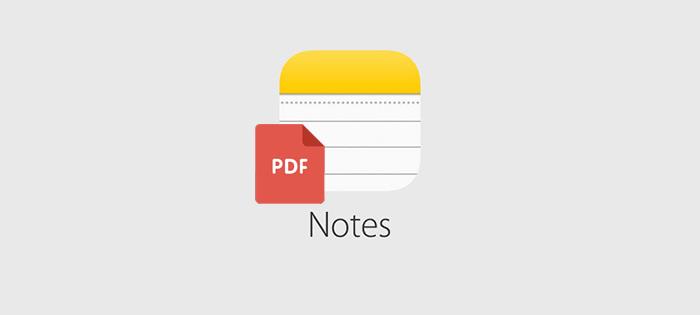
Denne artikel forklarer, hvordan du scanner og gemmer Apple Notes som PDF-filer.
Sådan scannes og gemmer du Apple Notes som PDF
Apple Notes er et selvstændigt program med mange praktiske funktioner. Hvis du planlægger at dele noter som PDF'er, kan du gøre det i appen. Det eneste, appen ikke vil lade dig gøre, er at eksportere mange noter på én gang. Du kan scanne og eksportere noter som PDF-filer, uanset hvilken Apple-enhed du foretrækker.
Scanning af dine Apple-noter
Du kan scanne et eksisterende dokument eller oprette et nyt som dette:
- Start Notes-appen på din iPhone eller iPad.

- Flyt til værktøjslinjen, og tryk på "Kamera"-ikonet.
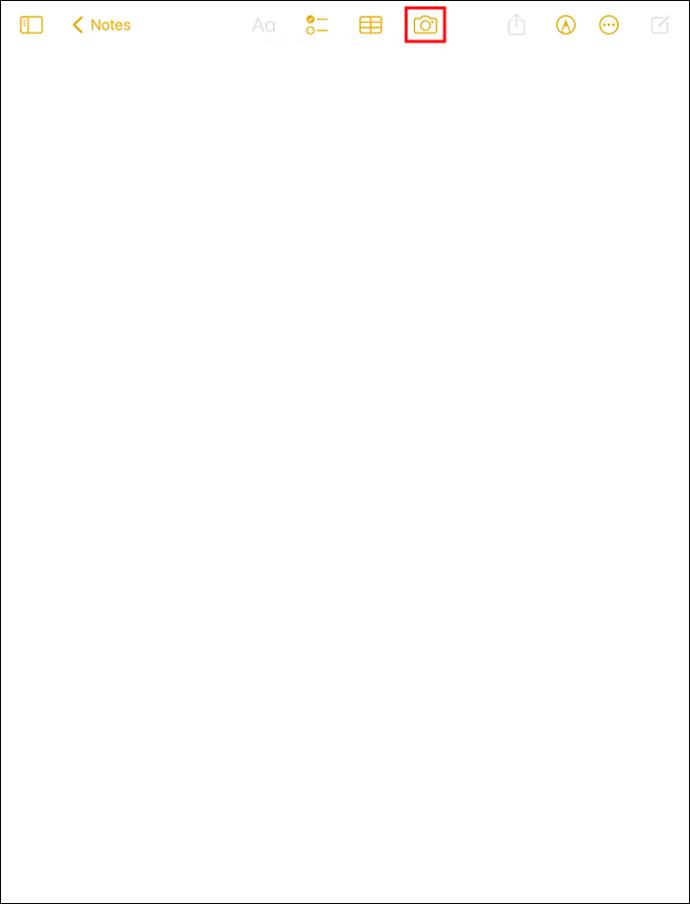
- Vælg indstillingen "Scan dokumenter" fra pop op-menuen.
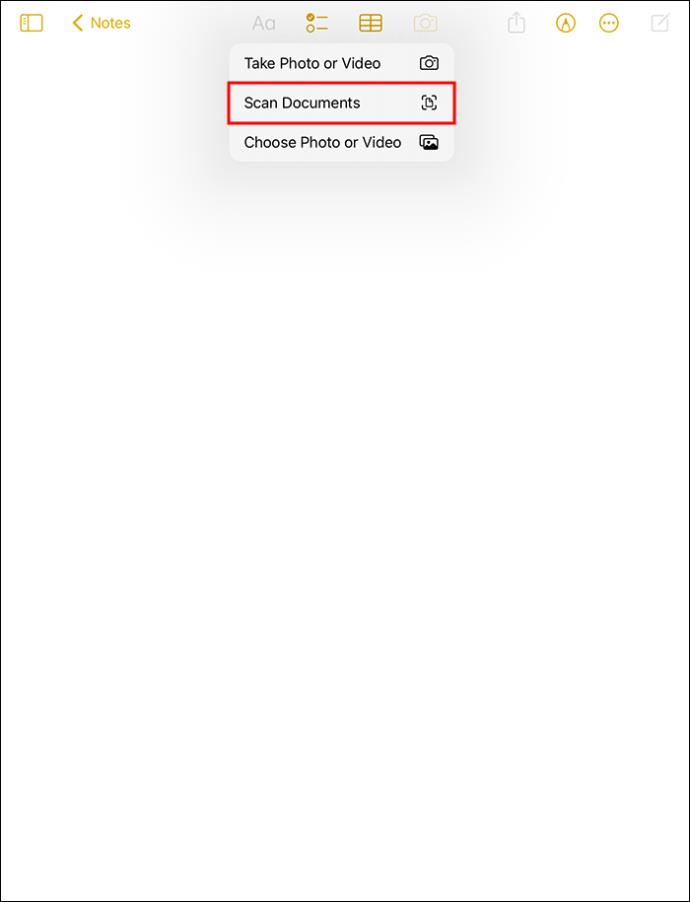
- Placer dit dokument foran kameraet, når det er klar. Kameraet leder efter ting, der skal scannes, og viser en semi-transparent gullig boks over forskellige områder. Kameraet begynder at scanne, når det finder en perfekt visning af hele teksten
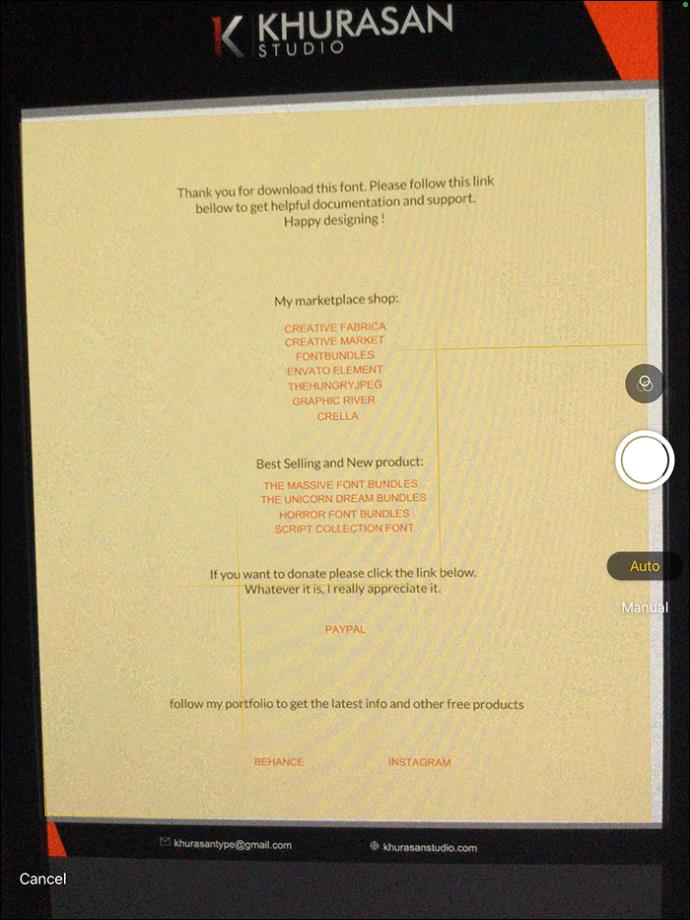
- Hvis du har aktiveret "Auto-tilstand", vil kameraet scanne automatisk. Hvis ikke, bør du fange en scanning manuelt ved at trykke på "Udløser"-knappen. Gentag trin 4 og 5, hvis du har mange noter, der skal scannes.

- Tryk på "Gentag" i øverste højre hjørne, hvis du stadig ikke kan lide din scanning. Flyt til øverste venstre hjørne og tryk på "Udført" for at genoptage optagelsesskærmen.
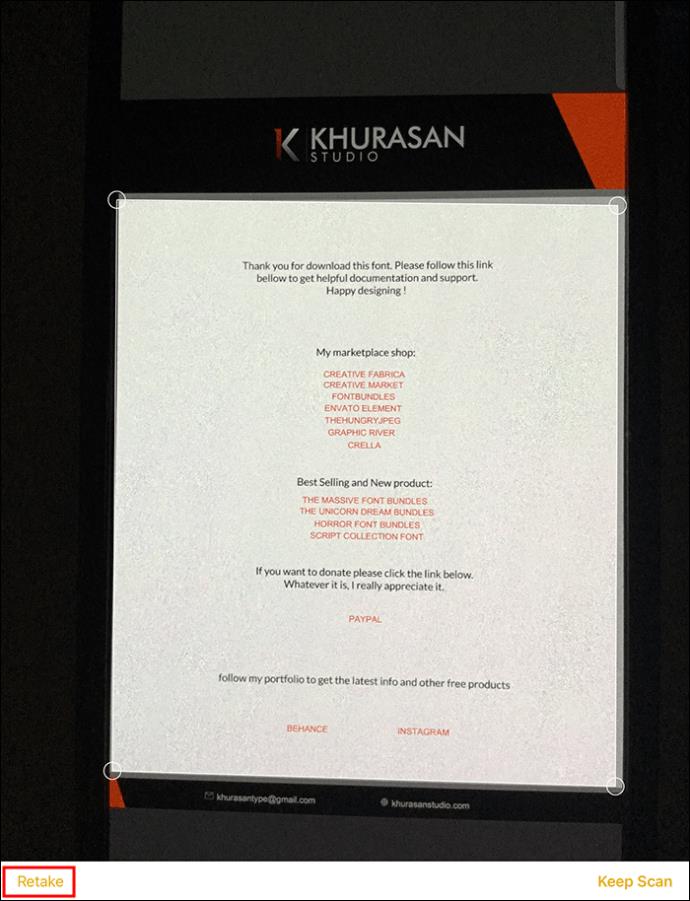
- Klik på "Gem" for at gemme. Hvis du ønsker at tilføje mere tekst til de scannede dokumenter, skal du trykke på "tilføj yderligere scanninger til dokumenterne."
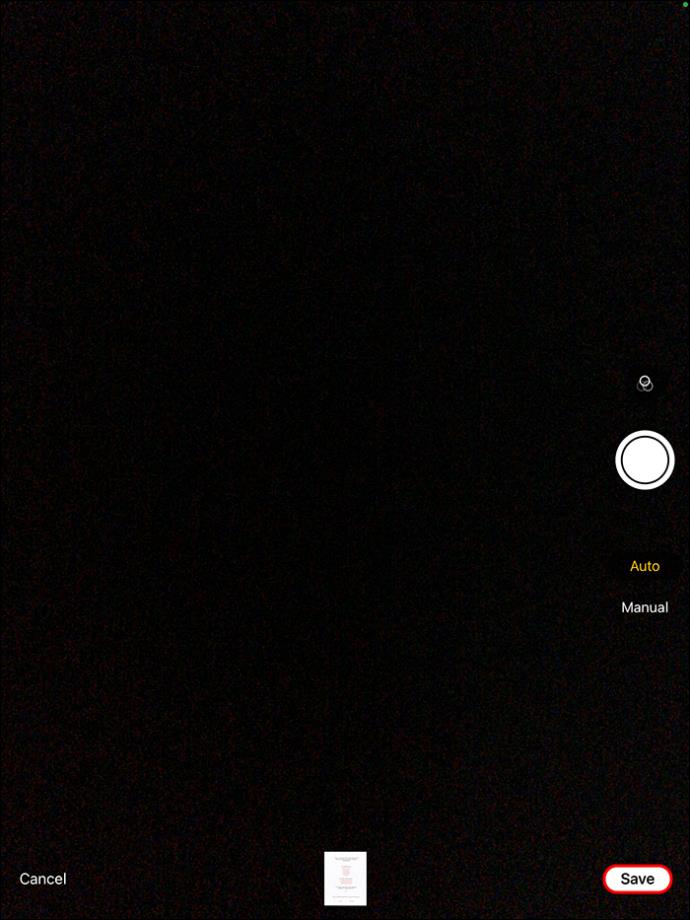
- Gå tilbage til Notes-menuen ved at trykke på "Mapper".
Eksport af et scannet dokument med mange sider på iPad eller iPhone
Hvis dit dokument er mere komplekst og langt på grund af flere sider, bør du eksportere det som PDF på denne måde:
- Start Notes-appen, og vælg de noter, du lige har fanget i et scannet dokument på mange sider.
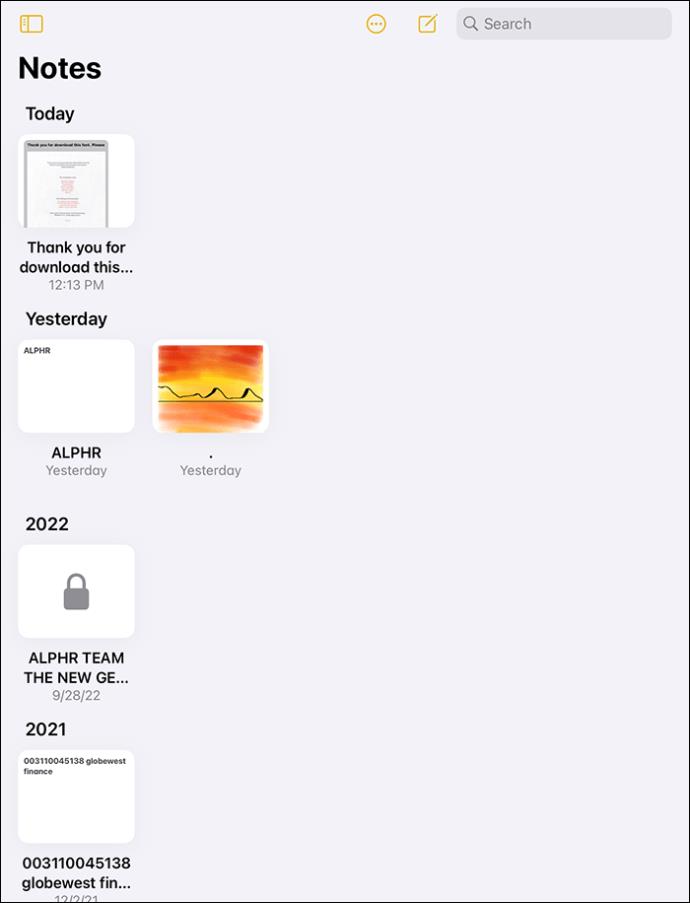
- Tryk direkte på det scannede dokuments billede for at udløse en redigeringsskærm.
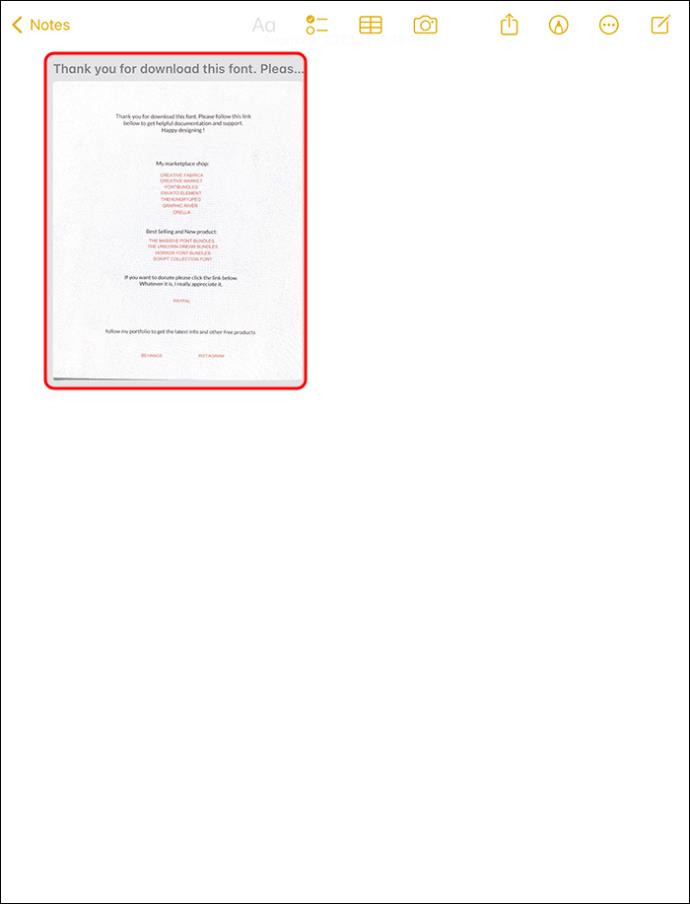
- Flyt til øverste højre hjørne af skærmen, tryk på ikonet "Del", og tryk på "Markup".
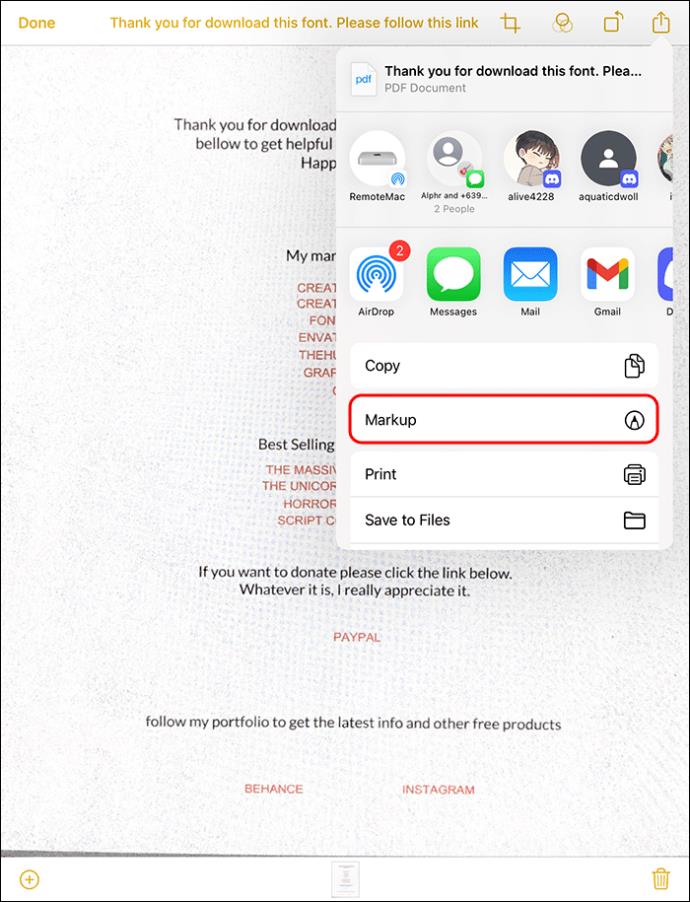
- "Kommenter" dit dokument som du vil.
- Tryk på "Udført" og vælg derefter "Gem fil til" for at vælge den bedste lagerplacering til din PDF.
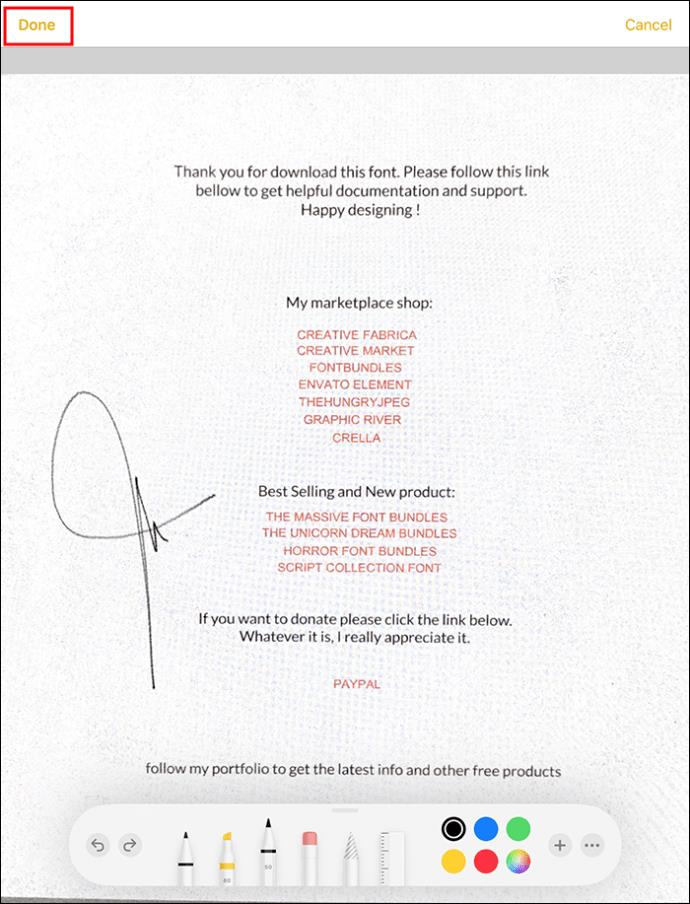
- Tryk på "Gem".

- For at dele PDF'en skal du vælge en kontakt og sende den til vedkommende.
Eksport af Apple Notes som PDF på iPad eller iPhone
Du kan eksportere dine noter direkte som PDF-filer på denne måde:
- Start Notes-appen og gå til "Noter".

- Åbn den note, du ønsker at dele som PDF.

- Tryk på deleikonet i det øverste menuområde.

- Vælg "Send en kopi".

- Tryk på "Markup" for at fremstille en PDF-kopi. Vælg et opmærkningsværktøj, tilpas det, og anmærk dit PDF-dokument.
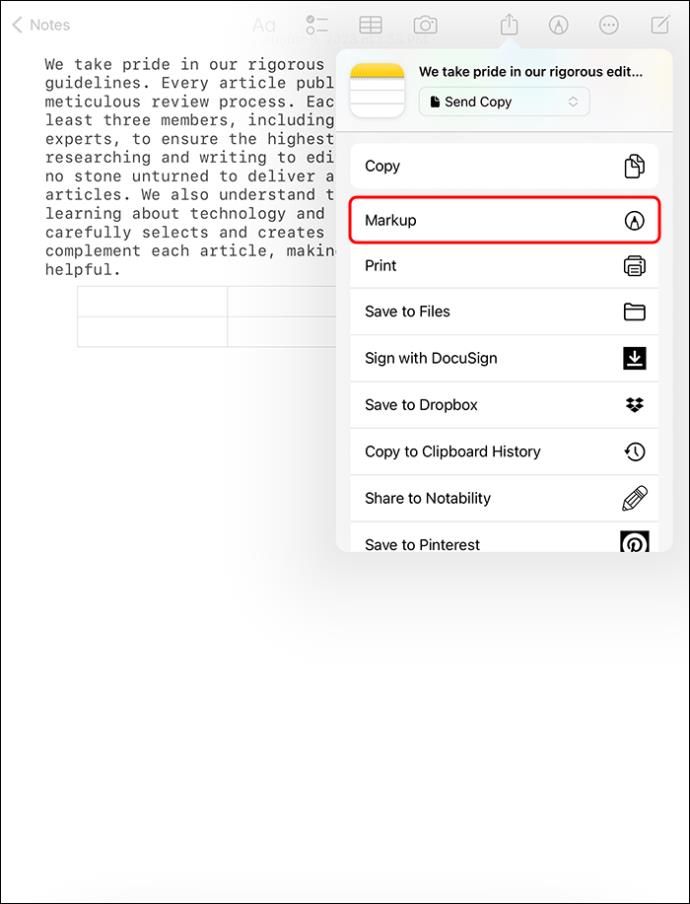
- Tryk på "Udført", hvis du kan lide udseendet af din PDF.
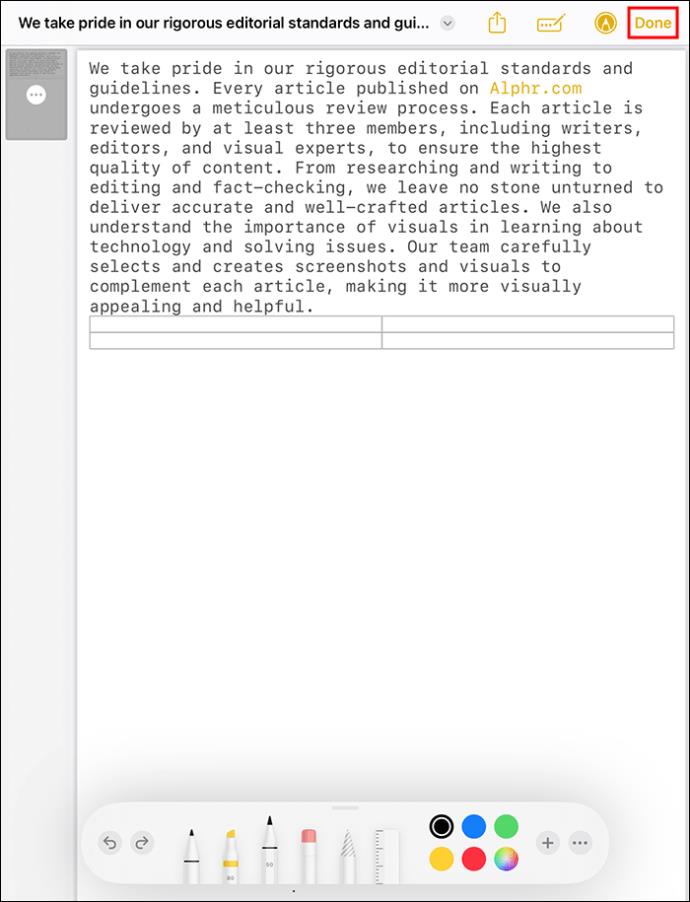
- Vælg "Gem fil til", og find et passende lagerområde på din iPad eller iPhone.
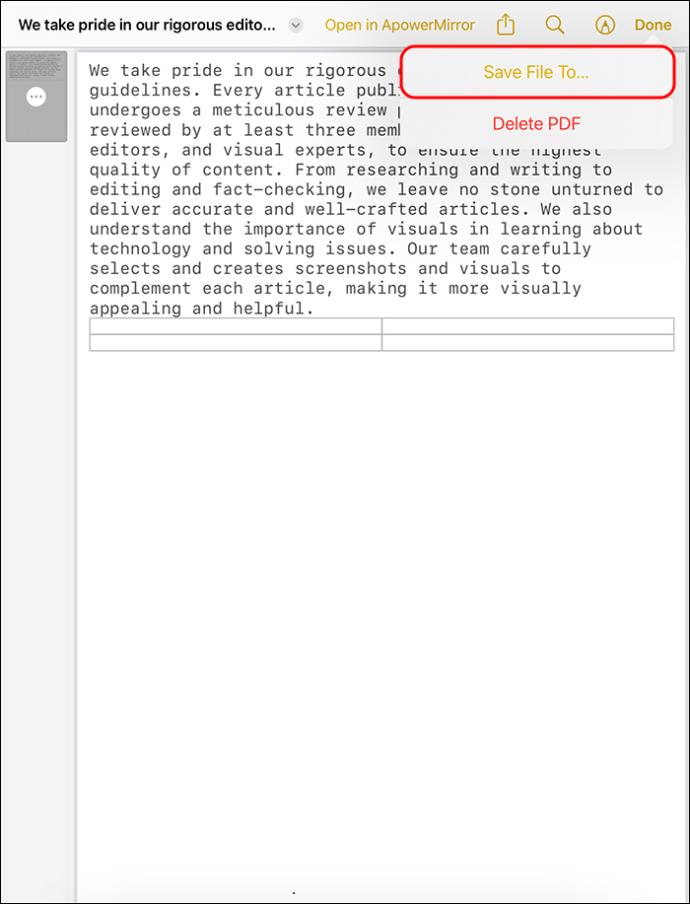
- Tryk nu på "Gem" for at afslutte.
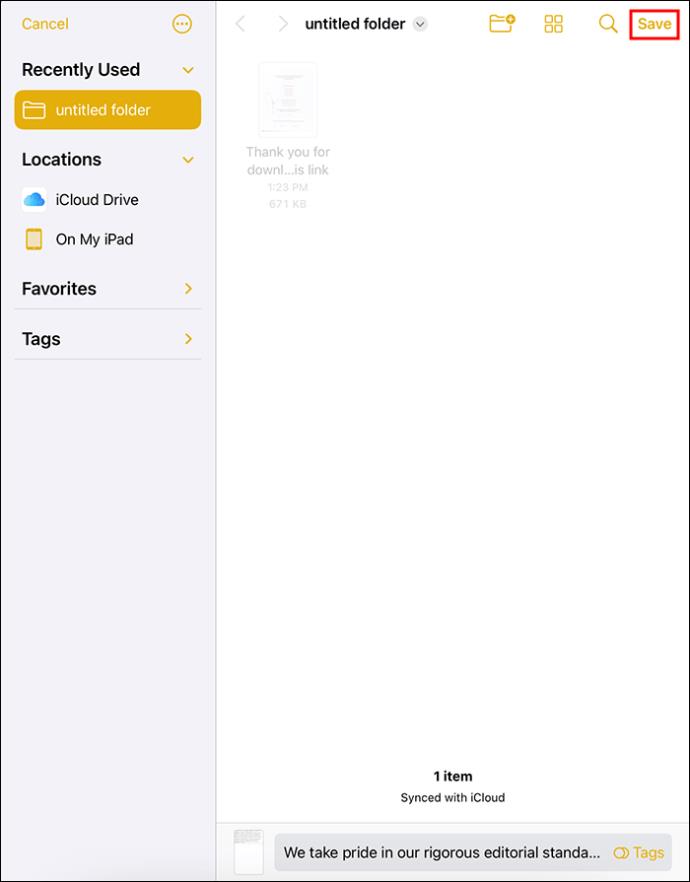
Gem Apple Notes som PDF med PDF Expert-appen
Apple leverede for nylig en super nem metode til at gemme dine noter som PDF-filer. Den nye teknik indebærer brug af PDF Expert -appen. Det er en gratis app, du installerer direkte fra Apples App Store. Når du har installeret det på din iPhone eller iPad, kan du gemme mange noter som PDF-filer.
Sådan bruger du PDF Expert-appen:
- Start "App Store" på din enhed.
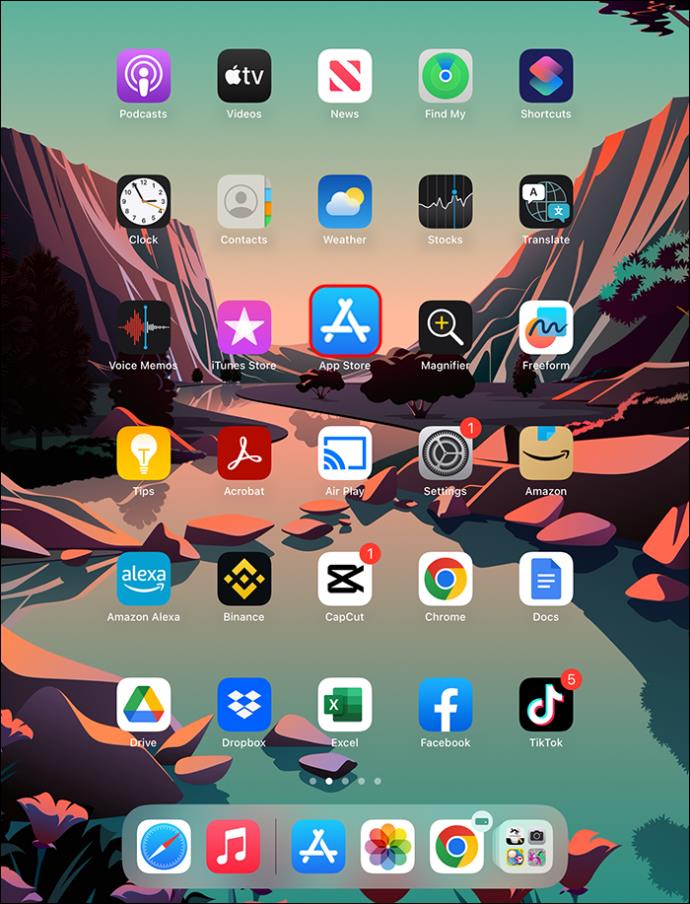
- Find "PDF Expert"-appen og download den.
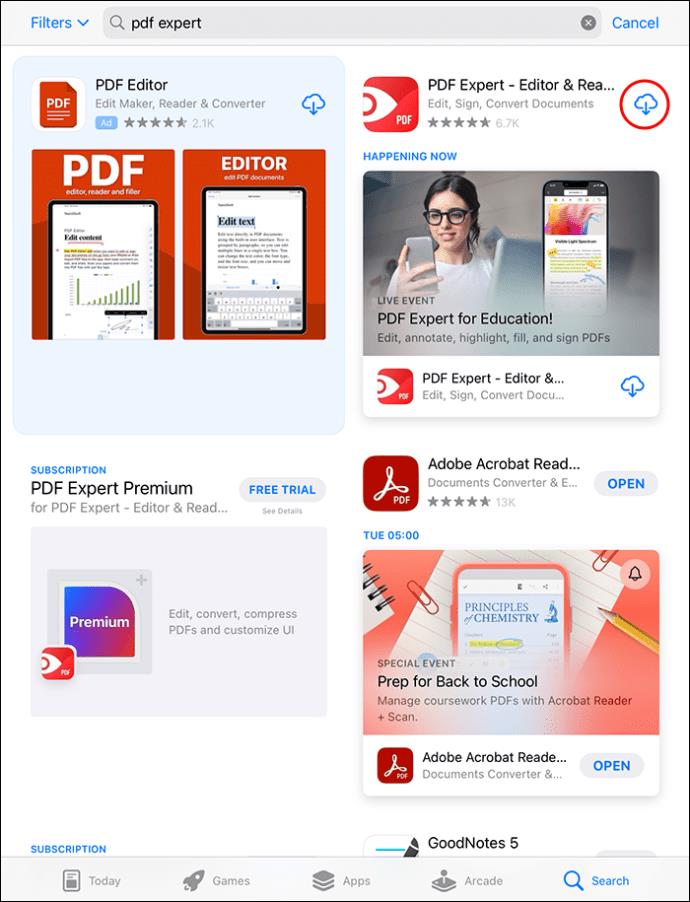
- Start appen "Apple Notes". Åbn derefter den specifikke note, du ønsker at konvertere til et PDF-dokument, og gem den derefter.

- Skift til den øverste højre kant af din skærm. Tryk på deleikonet.

- Tryk på "Send en kopi" for at se den næste skærm.

- Tryk på "Udskriv" for at udløse forhåndsvisningssiden for dit billede.
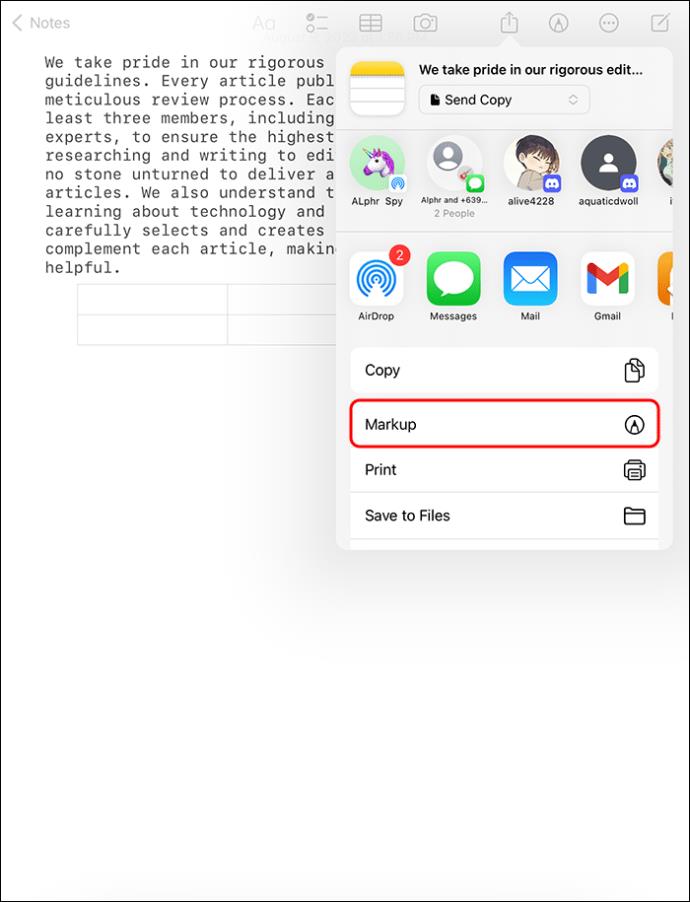
- Forstør forhåndsvisningssiden til en fuld skærm med en to-fingerbevægelse.

- Find knappen "Del" i det nederste område i venstre side, og tryk på den.

- Et "PDF-ekspert"-ikon vises. Tryk på den for at konvertere kopien af din note til et PDF-filformat. Din nyligt konverterede note gemmes i "PDF Expert"-appen som PDF.
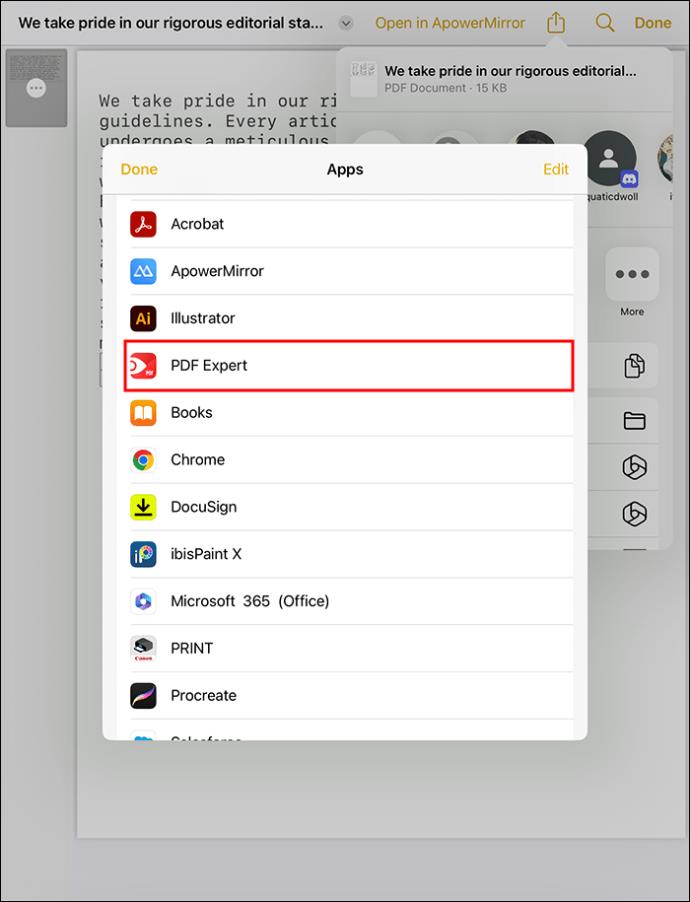
Når du har gemt et PDF-dokument, kan du åbne din PDF Expert-app for at se det. Hvis du vil redigere dokumentet, skal du gøre det i appen. Det giver dig alle redigeringsfunktionerne, inklusive tilføjelse af grafer, billeder, anmærkninger osv. Du kan beskære, flette og konvertere PDF til noget andet uden problemer.
Sådan underskrives et scannet dokument, før du eksporterer som PDF
Efter at have scannet dine Apple-noter for at forberede dem til konvertering til PDF, kan du tilføje en signatur. De personer, du sender PDF-dokumentet til, vil se din signatur. Du kan også efterlade en tom plads, så de kan tilføje deres signatur og returnere dokumentet til dig.
Sådan underskriver du et dokument:
- Tryk på knappen "Del".
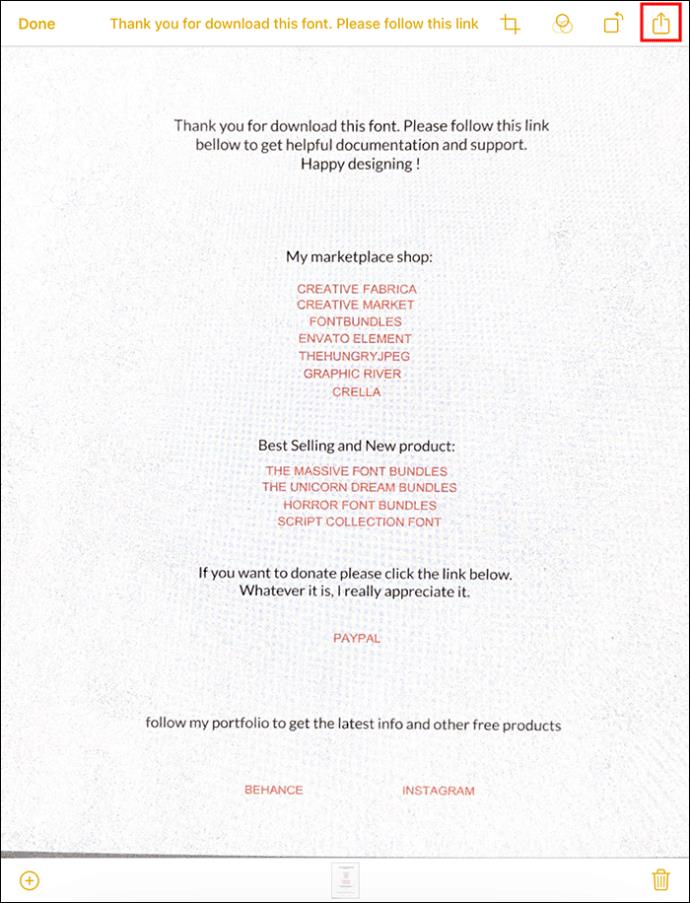
- Vælg ikonet "Markup".
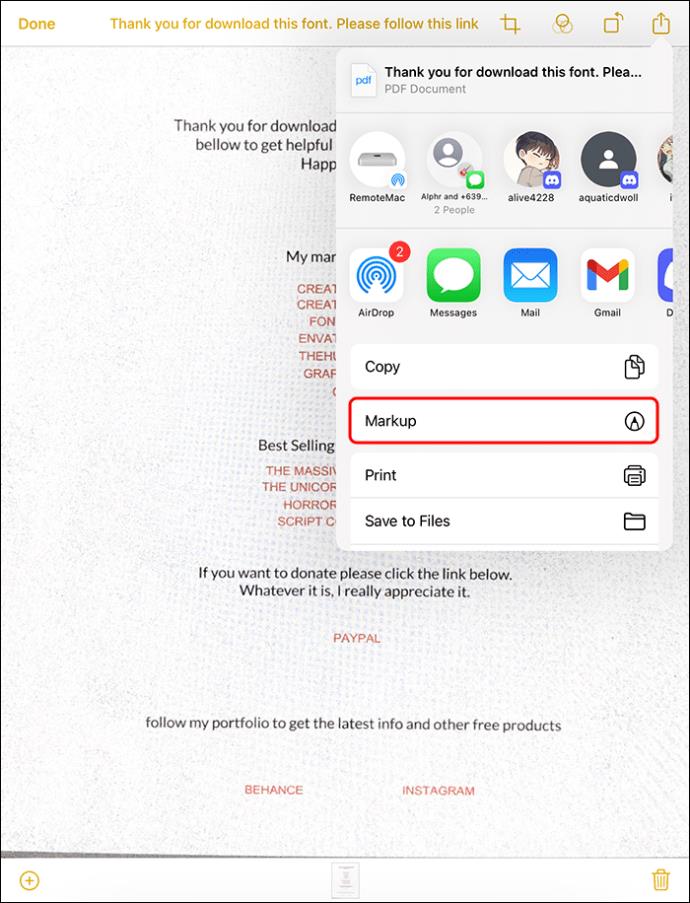
- Tryk på "Tilføj"-ikonet og vælg "Signatur".
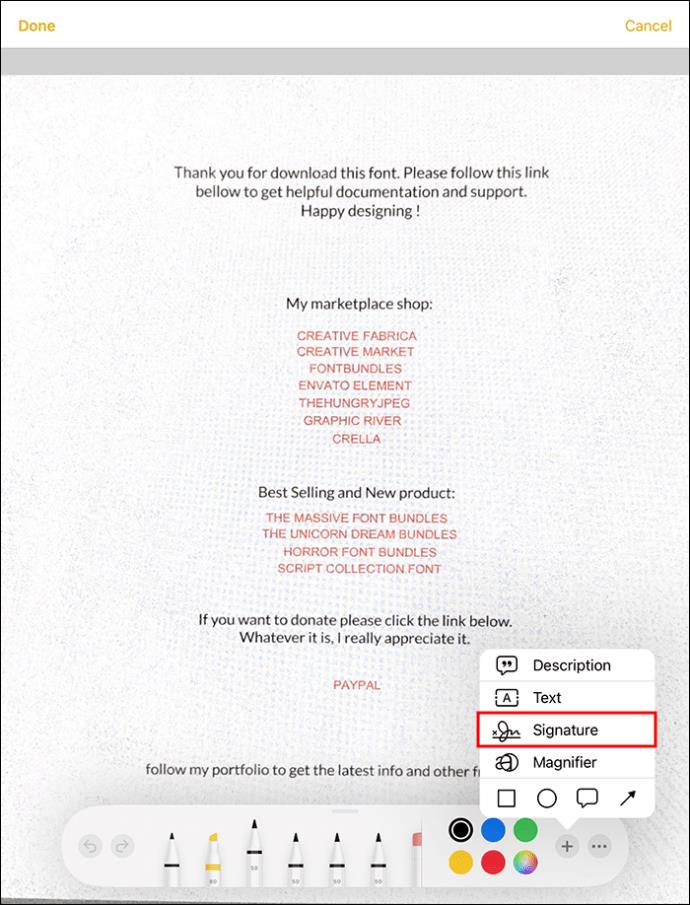
- Indtast din signatur ved at tilføje den, du har gemt på din enhed. Alternativt kan du oprette en ny signatur.
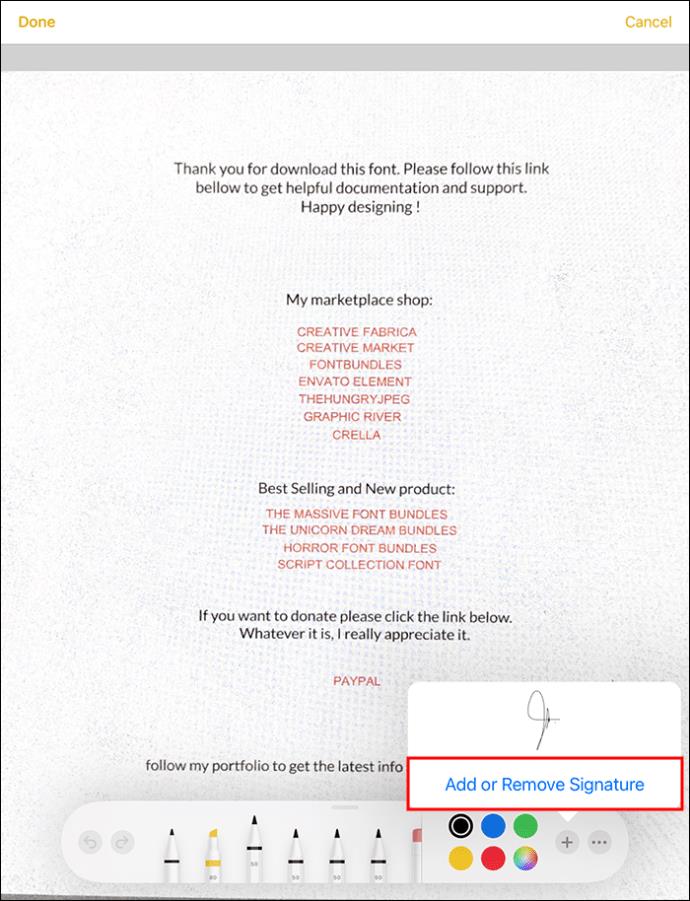
- Juster størrelsen på signaturboksen. Træk og slip signaturboksen til det sted, hvor du skal bruge den på dokumentet.
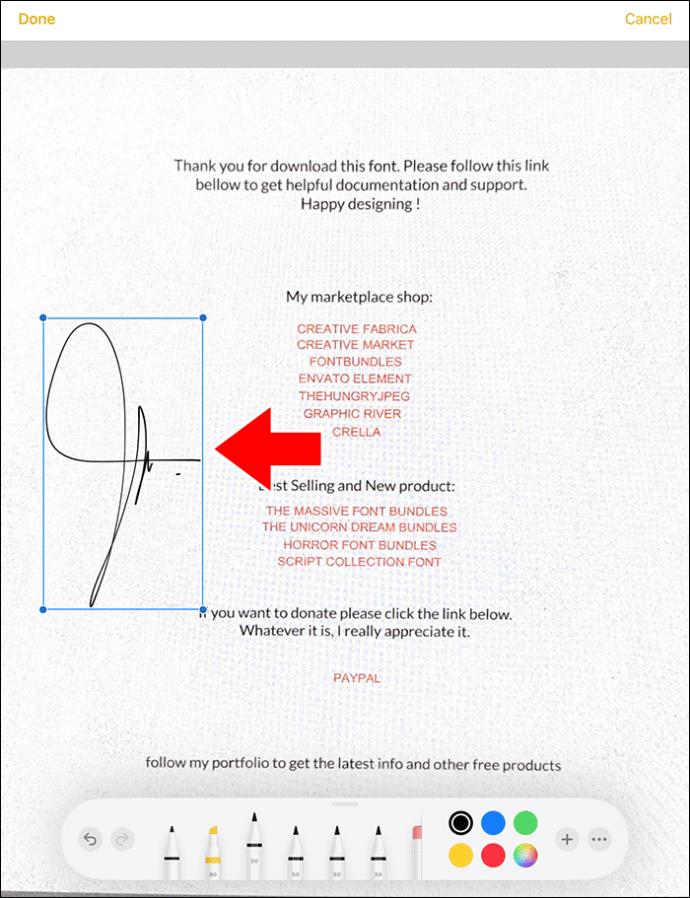
- Tryk på "Udført".
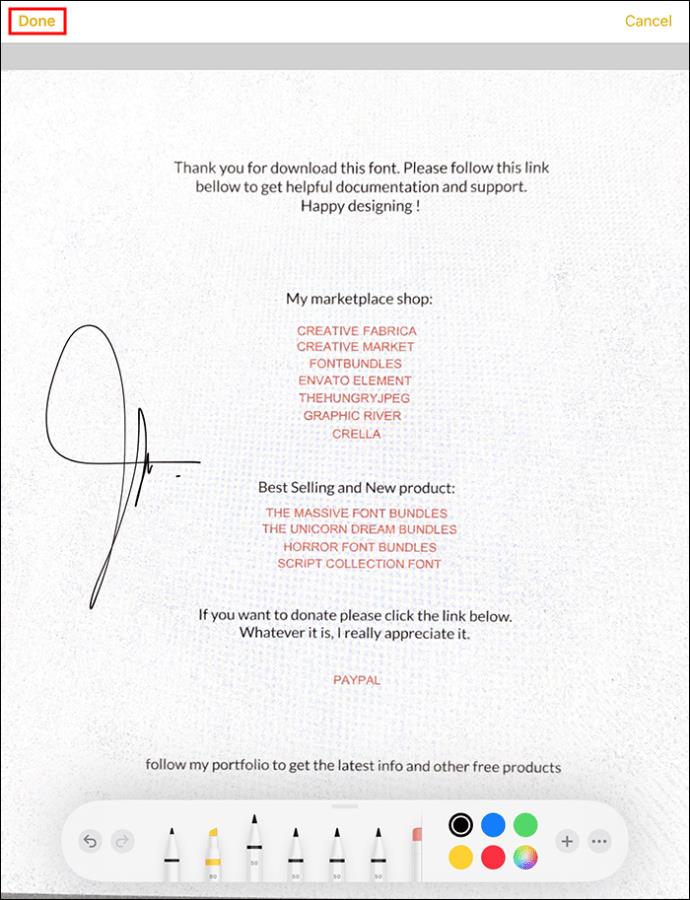
Sådan opretter du dokumentscanninger af høj kvalitet
Du skal forberede pæne PDF-filer, når du scanner vigtige kontordokumenter eller personlige optegnelser. Disse vil være nemmere at læse og tilføje et professionelt præg. Følgende tips kan hjælpe dig med at forbedre udseendet af dine Apple Note-scanninger:
- Selvom nyere iPhone-modeller kan scanne dokumenter under alle lysforhold, er det bedre at vælge et godt oplyst miljø. Dette er et miljø med det blødeste naturlige lys, også tæt på et vindue. Du kan også tænde dine loftslamper for at forbedre lysforholdene.
- Sluk og tænd for standardindstillingen for din flash for at sikre, at den ikke falmer dit dokument. Du skal blot finde lysikonet på optageskærmen og trykke på det.
- Slå den automatiske scanningstilstand fra ved at trykke på "Auto", mens du er i optagetilstand. Dette vil aktivere den manuelle tilstand for at give dig mere kontrol over, hvordan telefonen fanger kopier af forskellige noter. Når du er klar til at scanne, skal du trykke på optageknappen.
Ofte stillede spørgsmål
Hvordan kan jeg eksportere mine Apple-noter til iCloud?
Du kan eksportere dine noter til iCloud ved at aktivere indstillingen. Gå til "Indstillinger", vælg [dit navn] for at få adgang til iCloud, og tænd for det. Fra da af vil dine noter automatisk indtaste iCloud og være tilgængelige på andre Apple-enheder.
Kan jeg dele mine PDF-Apple-noter?
Du kan dele de noter, du har omdannet til PDF-filer, i Apple Notes-appen ved at trykke på knappen "Del". Menuen giver dig mulighed for at beslutte, om du vil bede folk om at komme og diskutere notatet eller sende hver en kopi.
Del Apple Notes som PDF-filer
At eksportere dine Apple-noter som PDF-filer er en måde at få kopier uden for iCloud. Før du eksporterer, kan du lave scannede dokumenter fra noter ved hjælp af iPhones kamera. Ellers kan du direkte omdanne dine noter til PDF-filer og vælge en lagerplacering på din enhed. Opgaven er enkel, uanset hvilken type Apple-enhed du tager noter med.
Forsøgte du at dele dine Apple Notes som PDF uden held? Vil du prøve igen efter at have læst denne vejledning? Fortæl os det i kommentarfeltet nedenfor.